操作マニュアル
- 会員について
- 会員登録する
RAKUTAPで会員登録を行います。
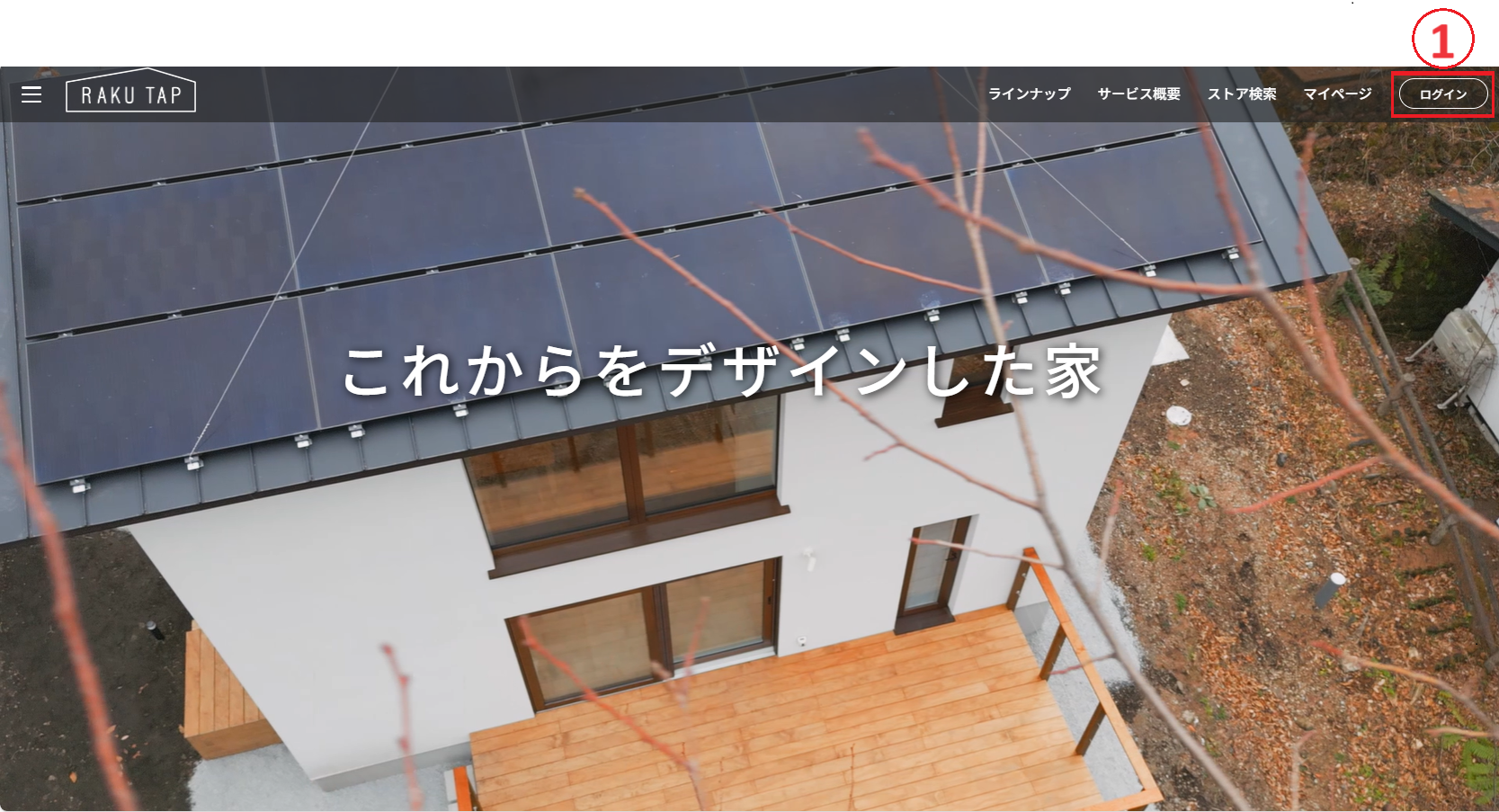
- 画面右上のログインをクリックします。
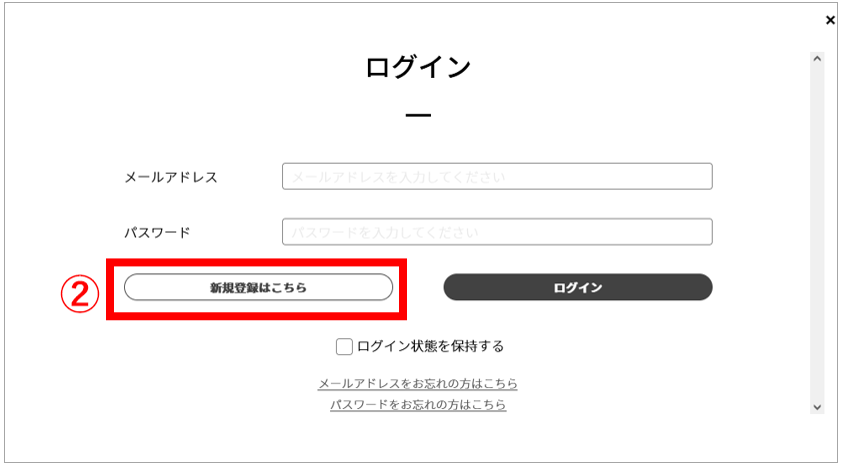
- 新規登録はこちらをクリックします。
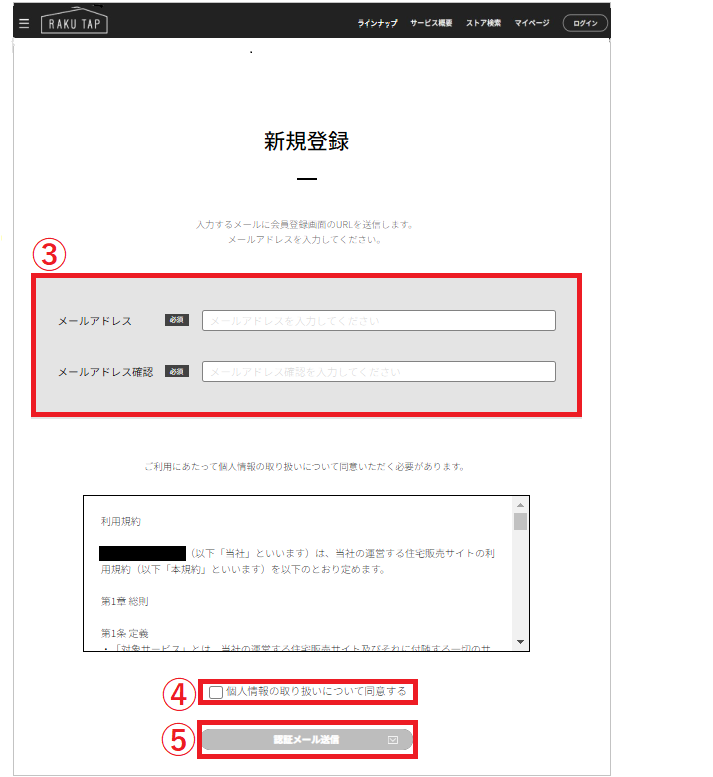
- 「メールアドレス」「メールアドレス確認」を入力してください。
- 個人情報の取扱いに同意する場合にはチェックボックスにチェックを入れてください。チェックボックスにチェックを入れると認証メール送信の背景が黒になりクリックできるようになります。
- 認証メール送信をクリックします。入力したメールアドレス宛にメールが届きます。
※すでに登録しているメールアドレスで再度新規登録はできません。
※info@rakutap.jpからメールを送信しますので「rakutap.jp」からの受信を許可してください。
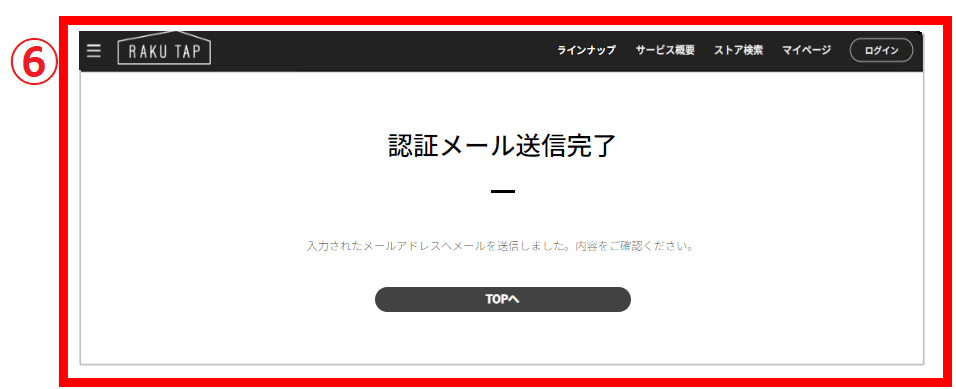
- 認証メールが送信されました。
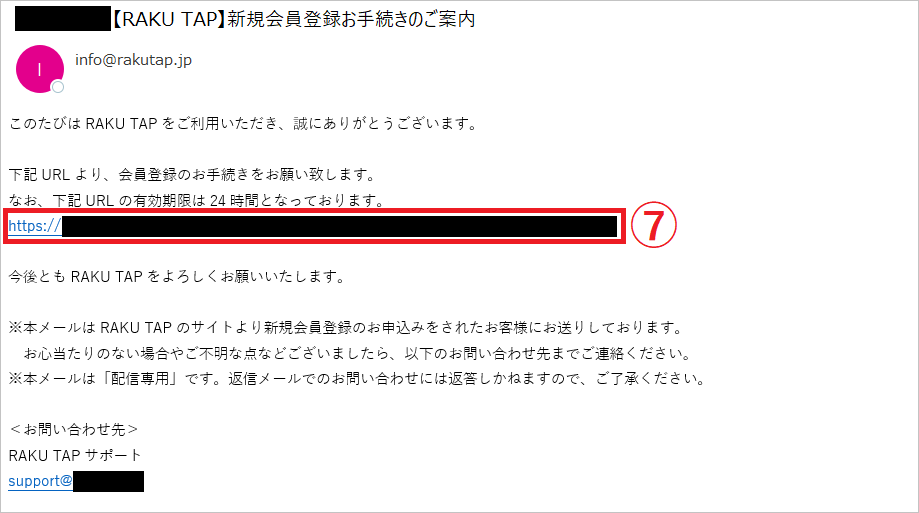
- 入力したメールアドレス宛にメールが届きます。
件名:【RAKUTAP】 新規会員登録お手続きのご案内
メール本文のURLをクリックして会員登録の手続きを行います。
※URLの有効期限は24時間です。
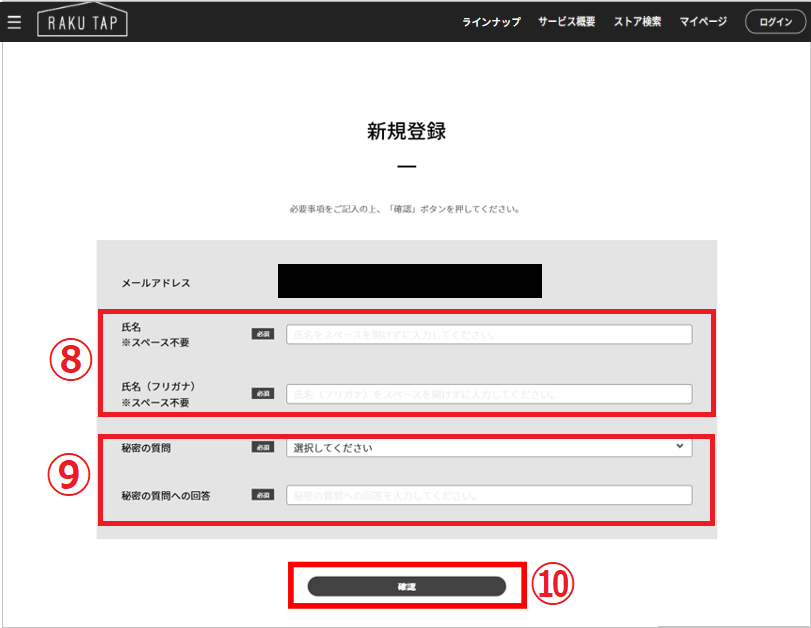
- 「氏名」「氏名(フリガナ)」を入力してください。
- 「秘密の質問」をプルダウンから選択し、その回答を「秘密の質問への回答」に入力してください。
- 確認をクリックします。
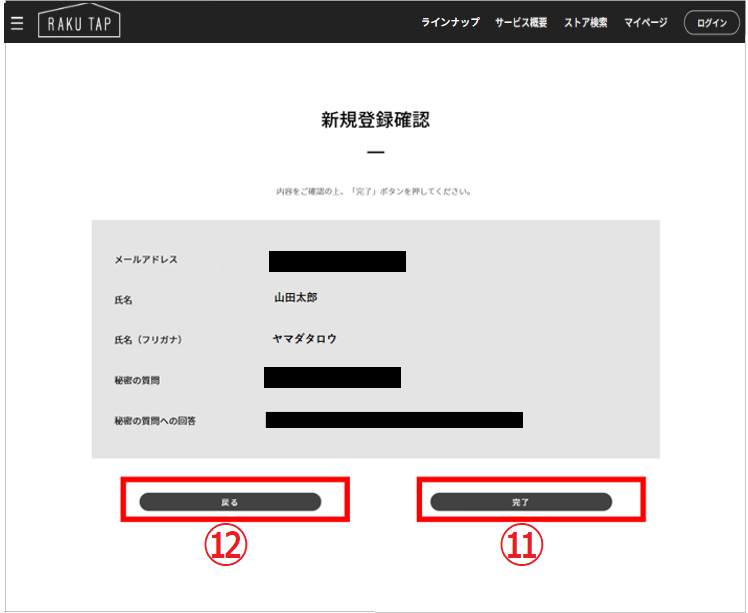
- 完了をクリックすると、新規登録が完了します。
- 入力内容を変更する場合は戻るをクリックします。
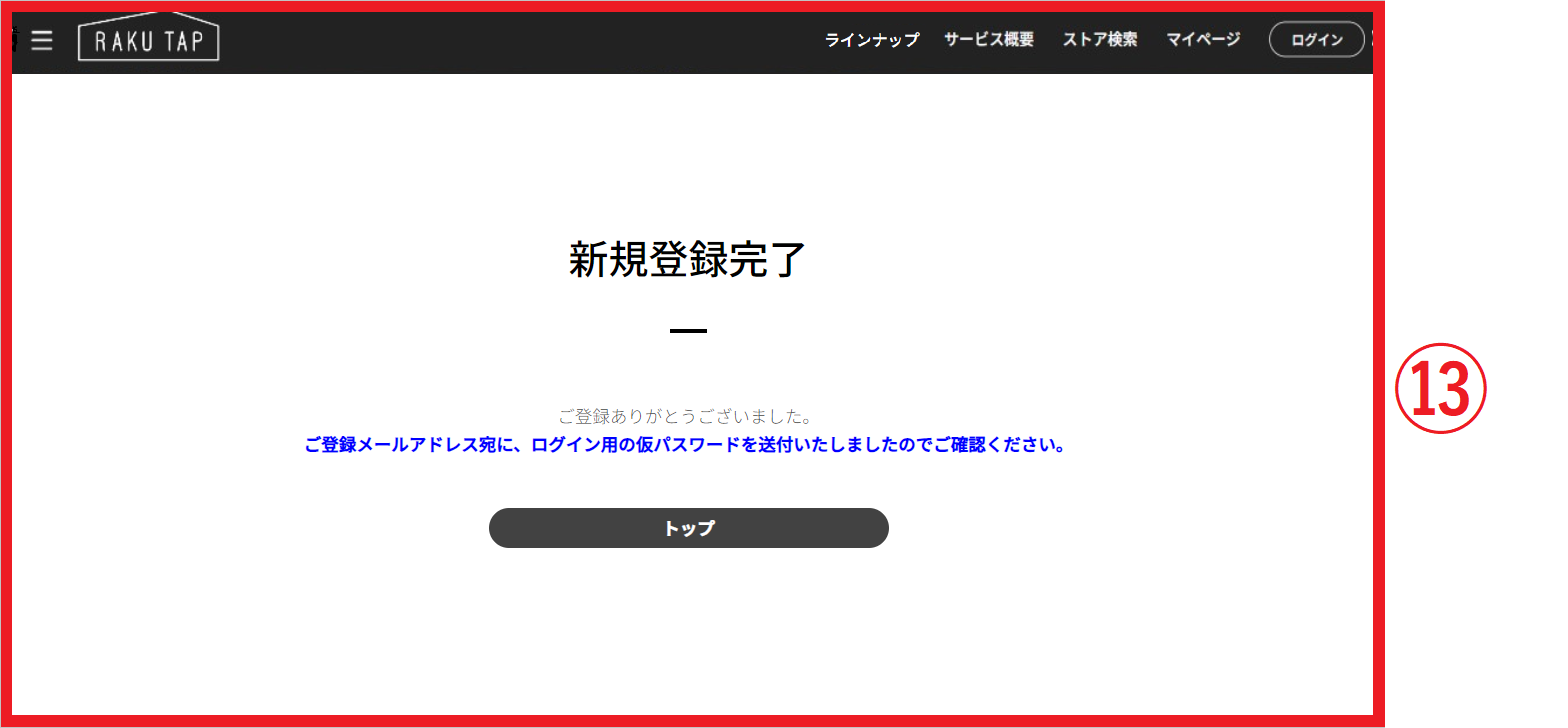
- 新規会員登録が完了しました。
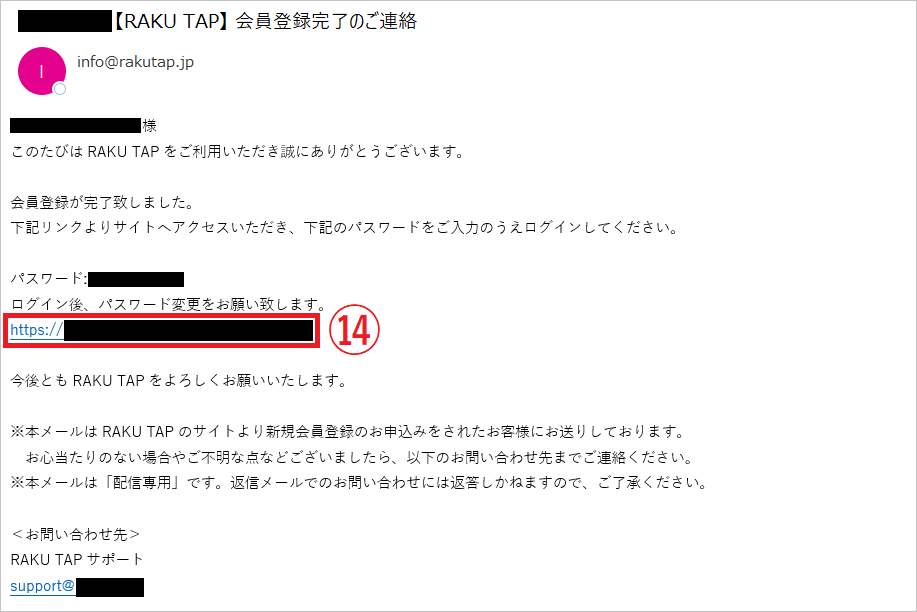
- 入力したメールアドレス宛にメールが届きます。
件名:【RAKUTAP】 会員登録完了のご連絡
メール本文に仮パスワードがあります。
ログインをクリック、またはメール本文のURLをクリックします。
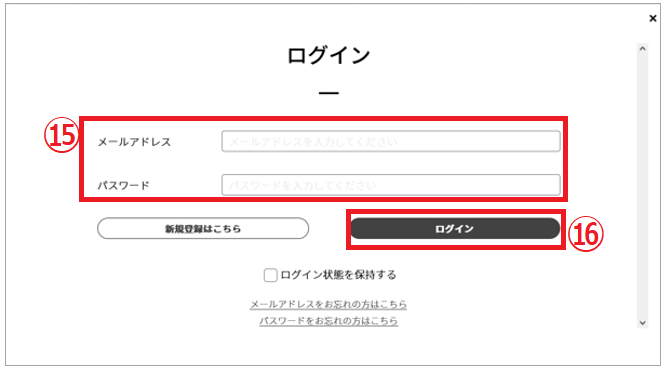
- 「メールアドレス」に登録したメールアドレスを入力し、「パスワード」にメール本文に記載のパスワードを入力してください。
- ログインをクリックします。
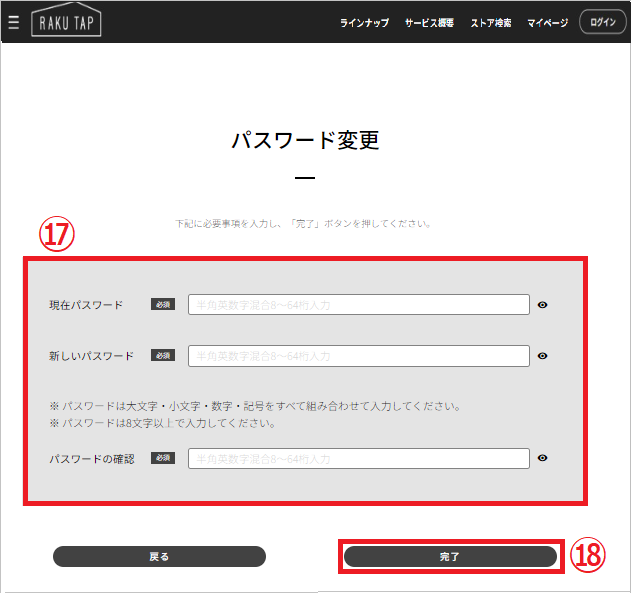
- メール本文に記載のパスワードを「現在パスワード」に入力し、「新しいパスワード」に新しく設定するパスワードを入力し、「パスワードの確認」に「新しいパスワード」で入力したパスワードと同じものを入力してください。
- 完了をクリックします。
※ 新しいパスワードに変更した後はそのままログインできます。
※ パスワードは大文字・小文字・数字・記号をすべて組み合わせて入力してください。
※ 記号は「!・#・$・%」以外の記号が使用できます。
※ パスワードは8文字以上で入力してください。
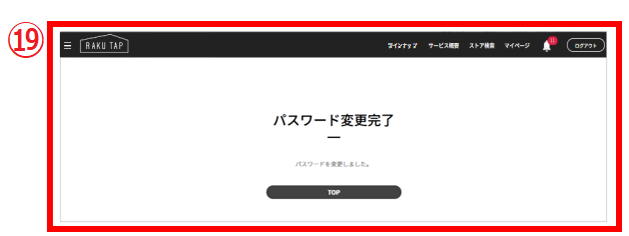
- パスワード変更が完了しました。
新規会員登録のメールのリンクが切れてしまった場合
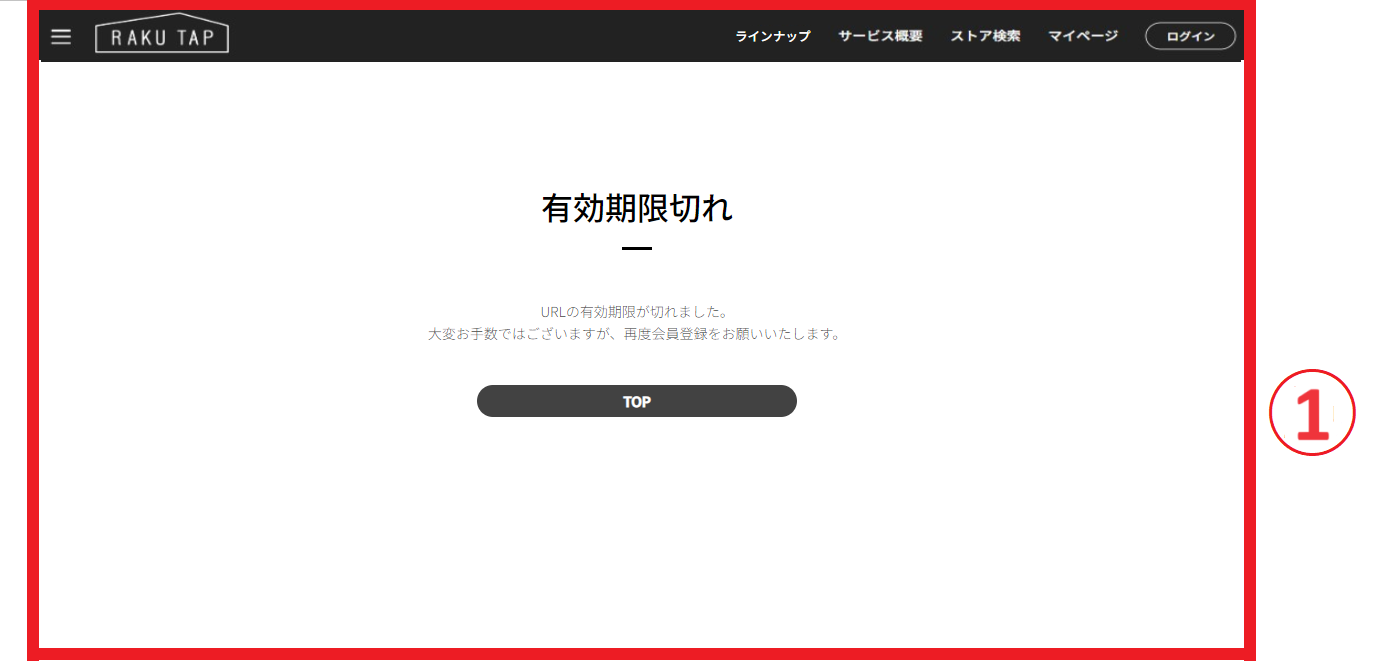
- メールのURLの有効期限が切れていた場合は、有効期限切れのエラー画面が表示されます。
再度会員登録を行う場合は「RAKUTAPで会員登録を行います。」の1 ~13 の手順を行ってください。
※有効期限切れとなった時のメールアドレスと同じメールアドレスで登録が可能です。